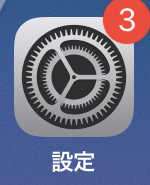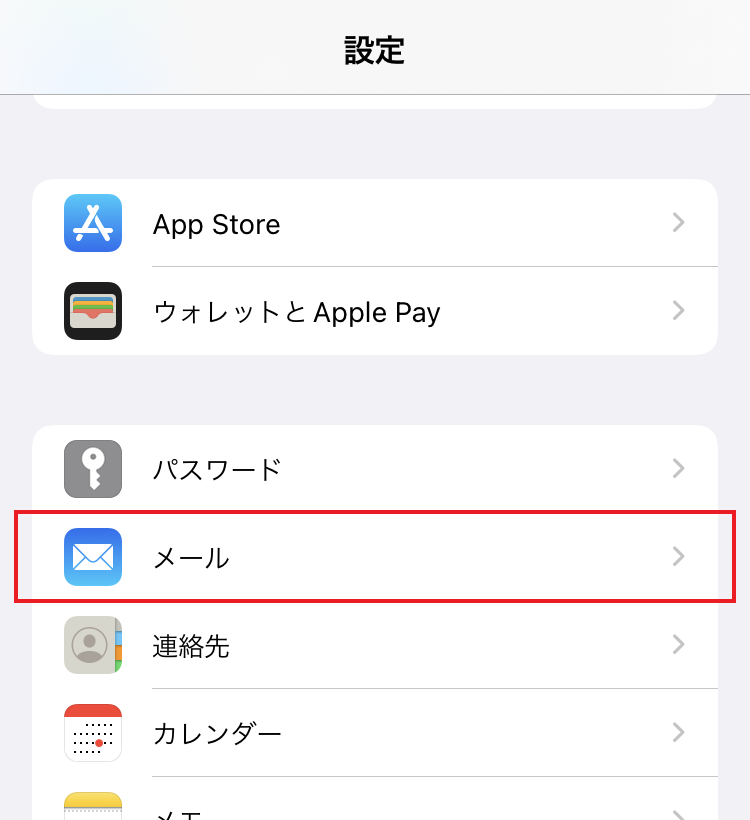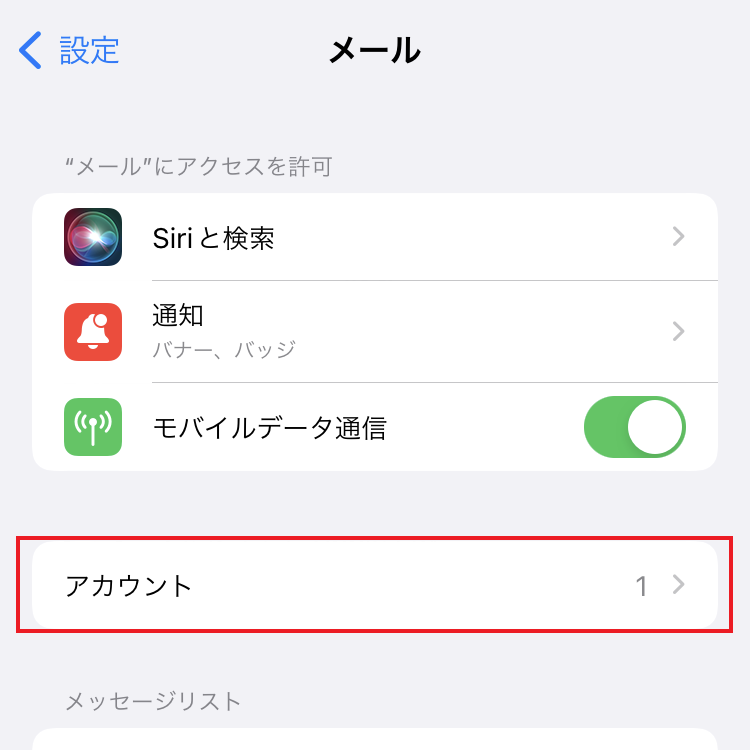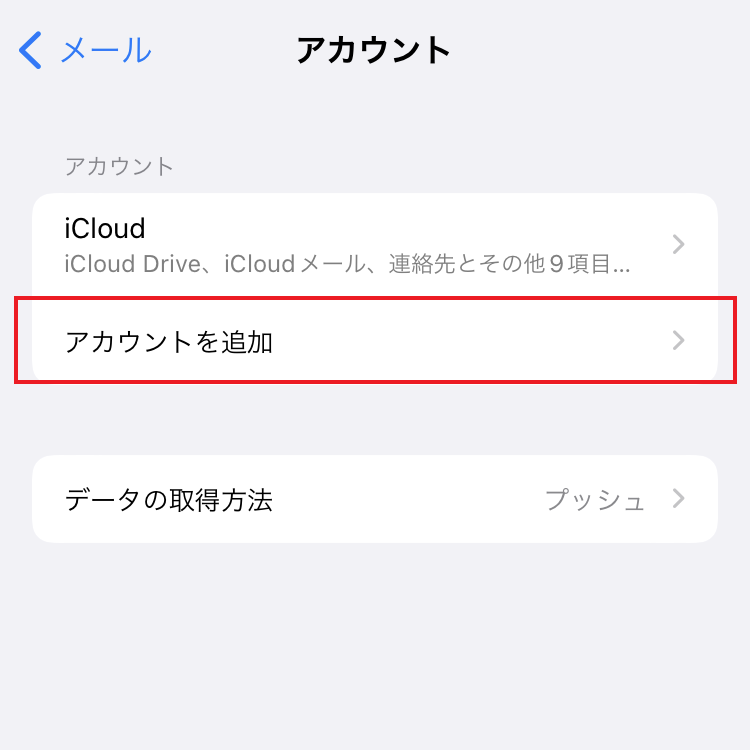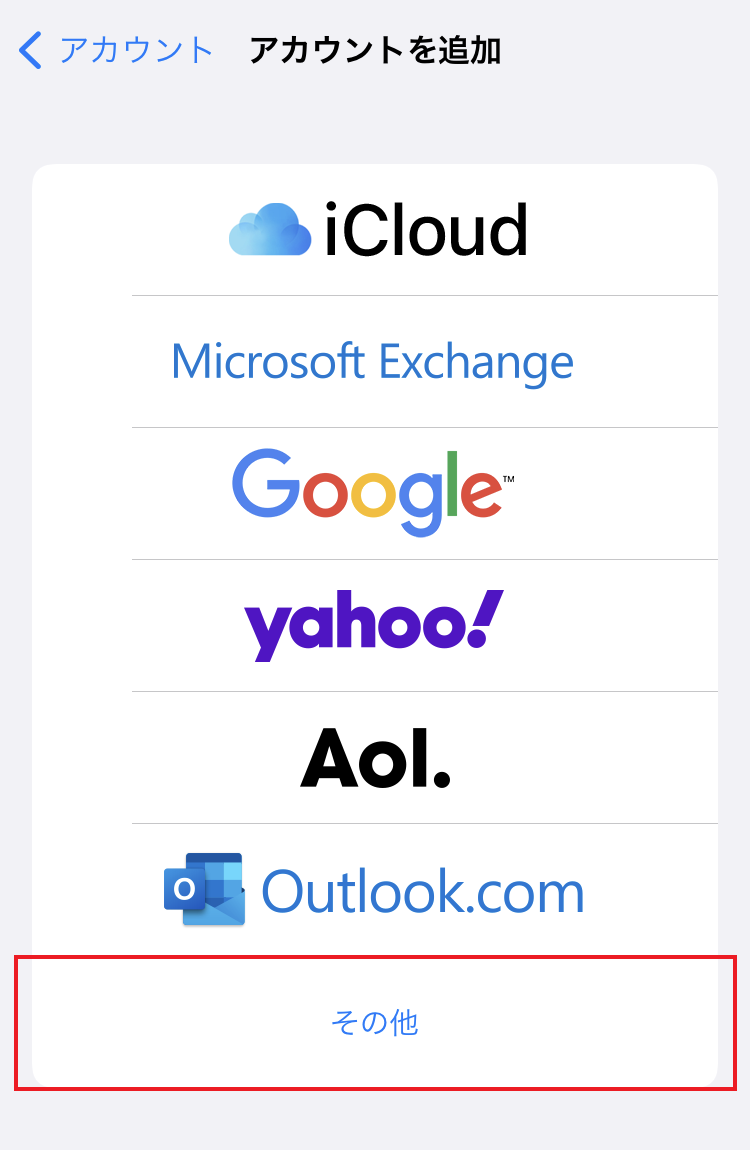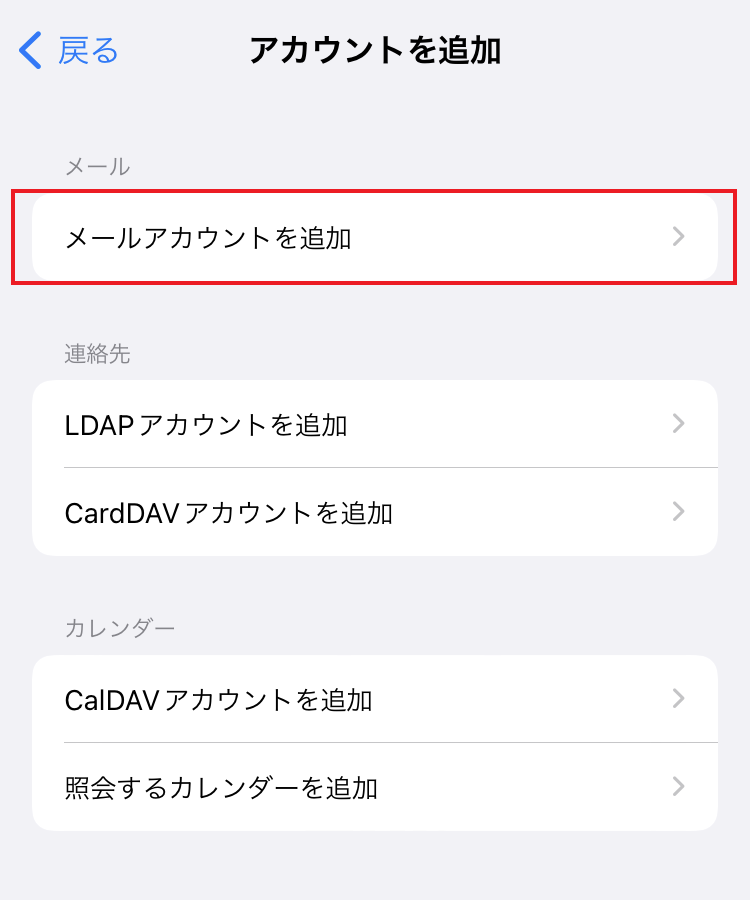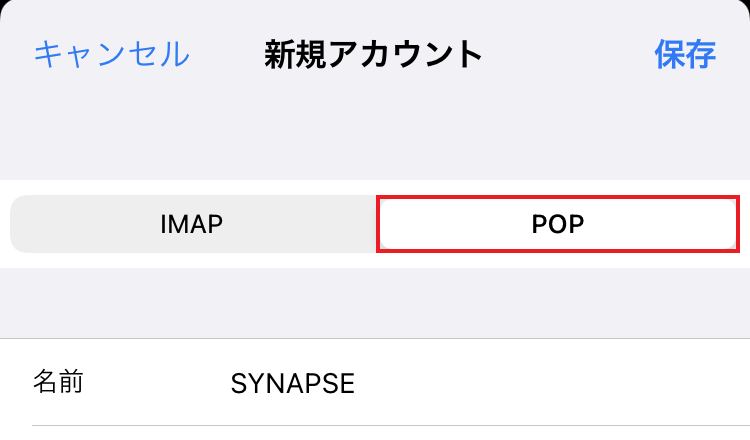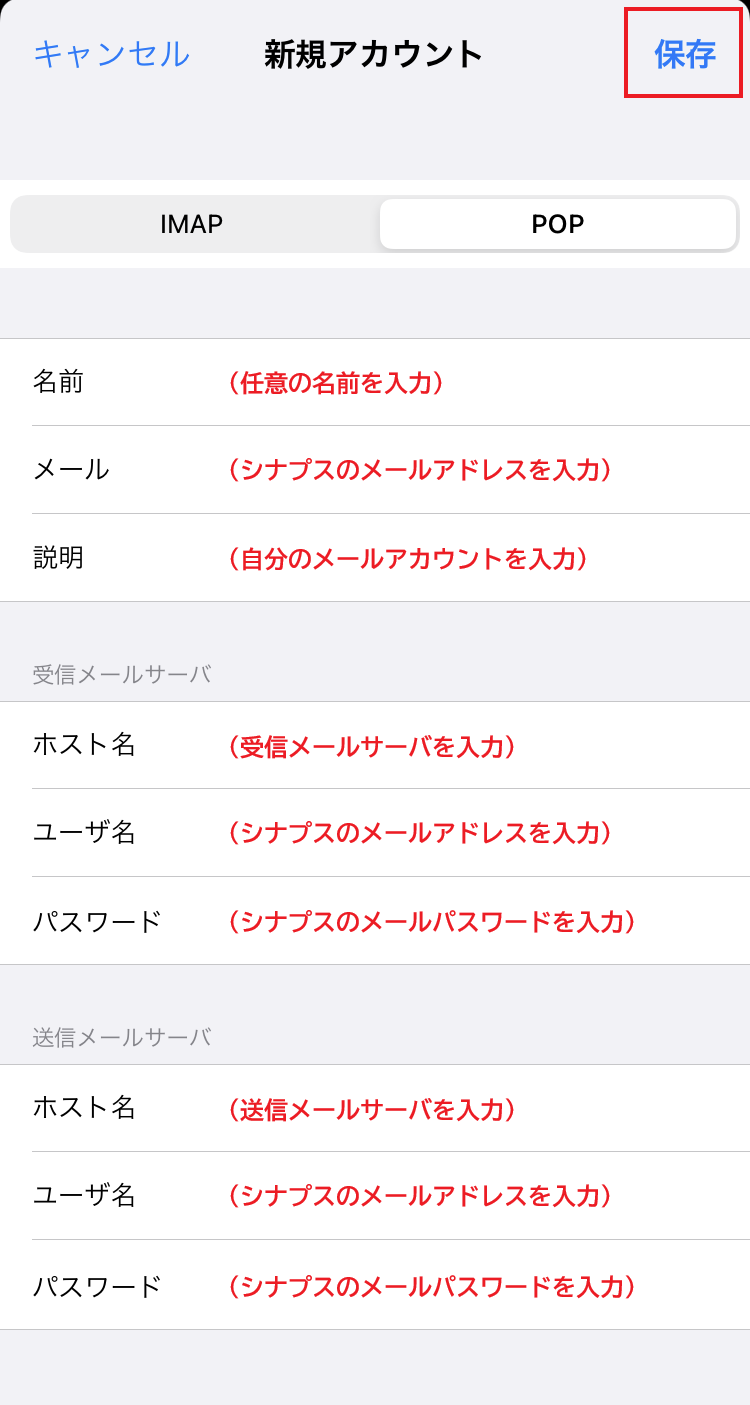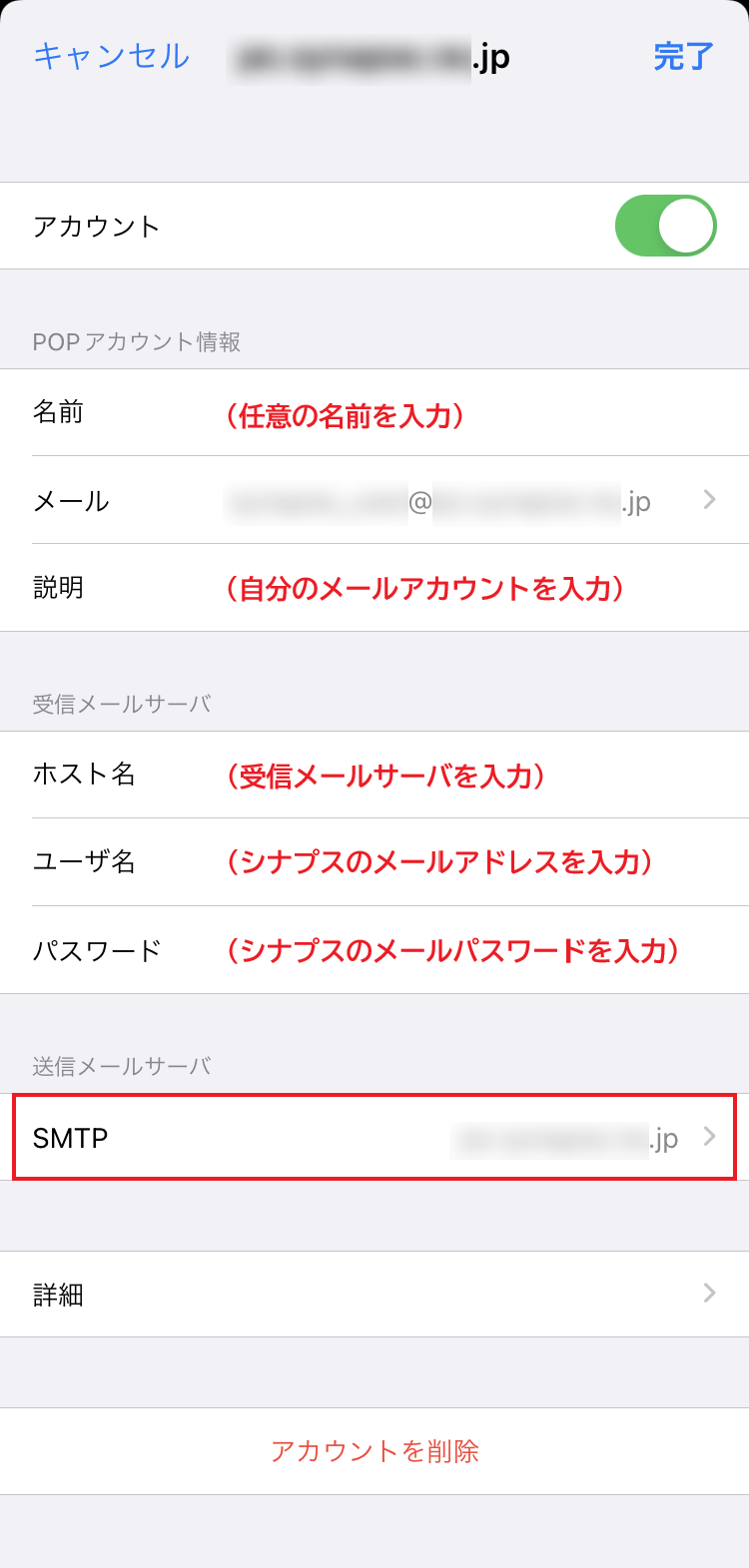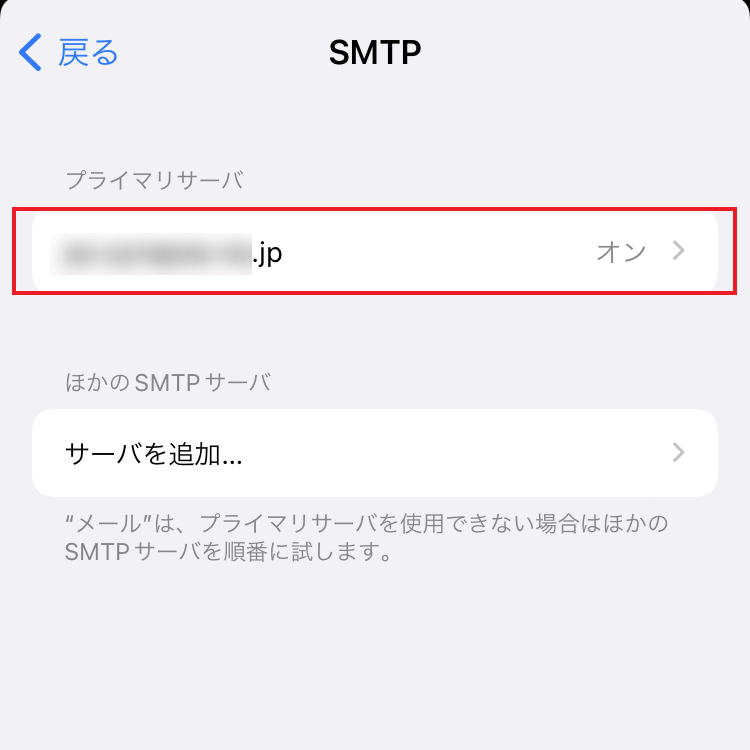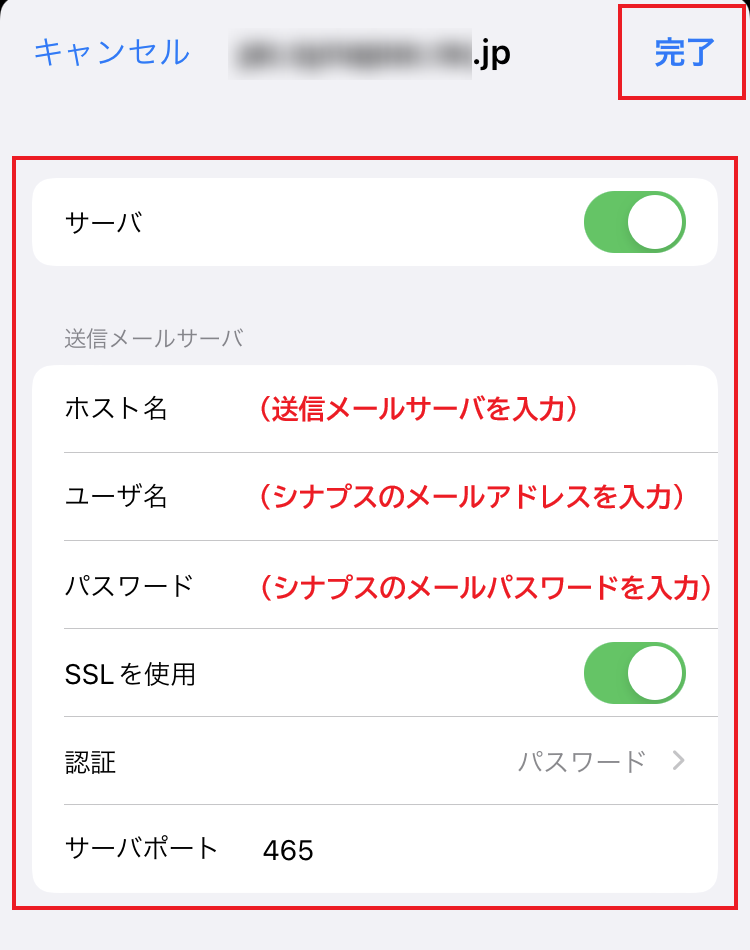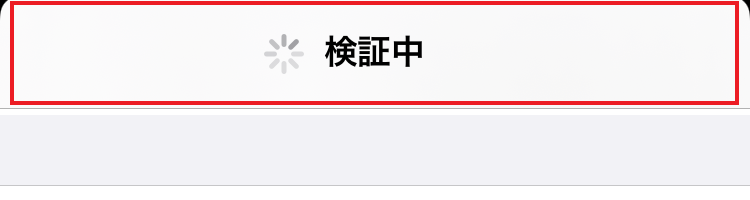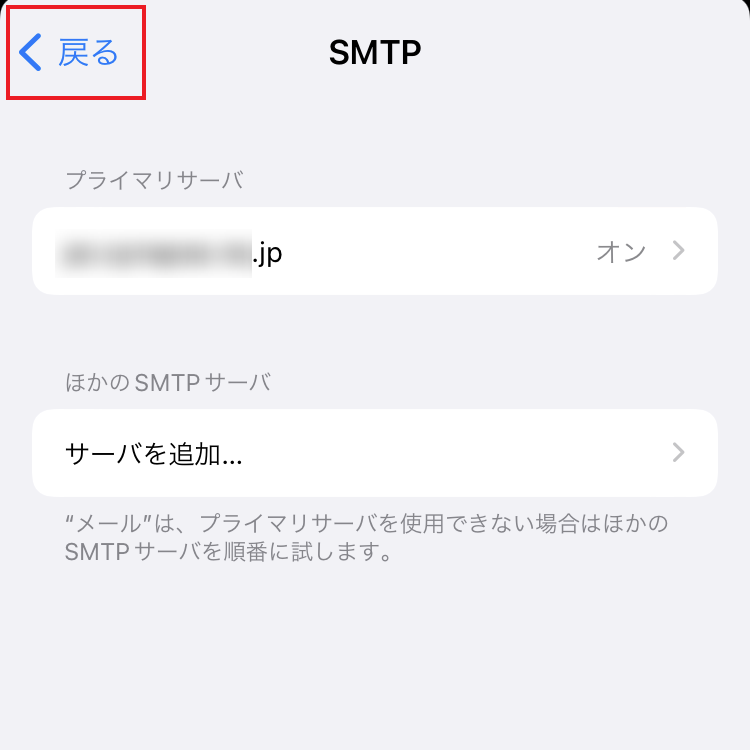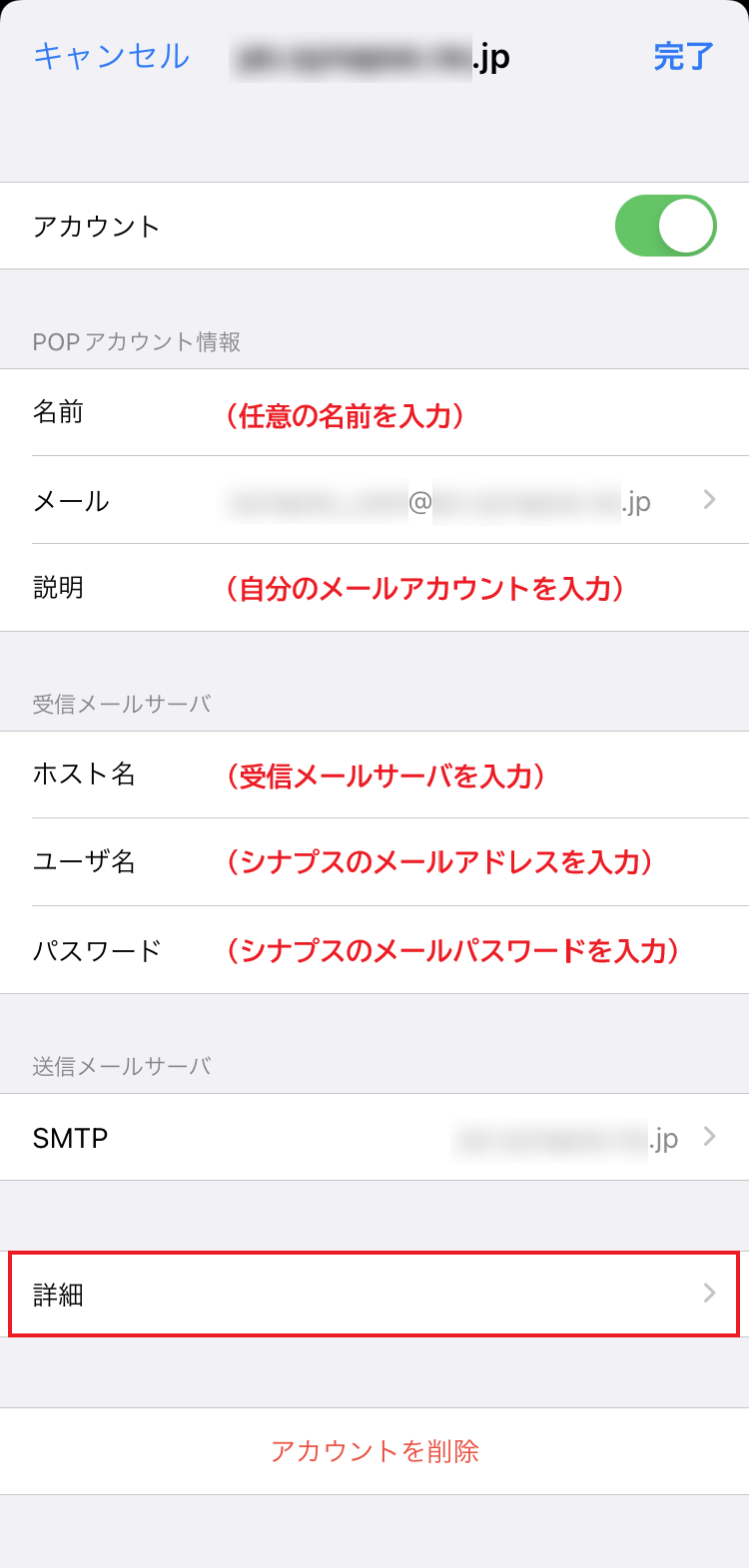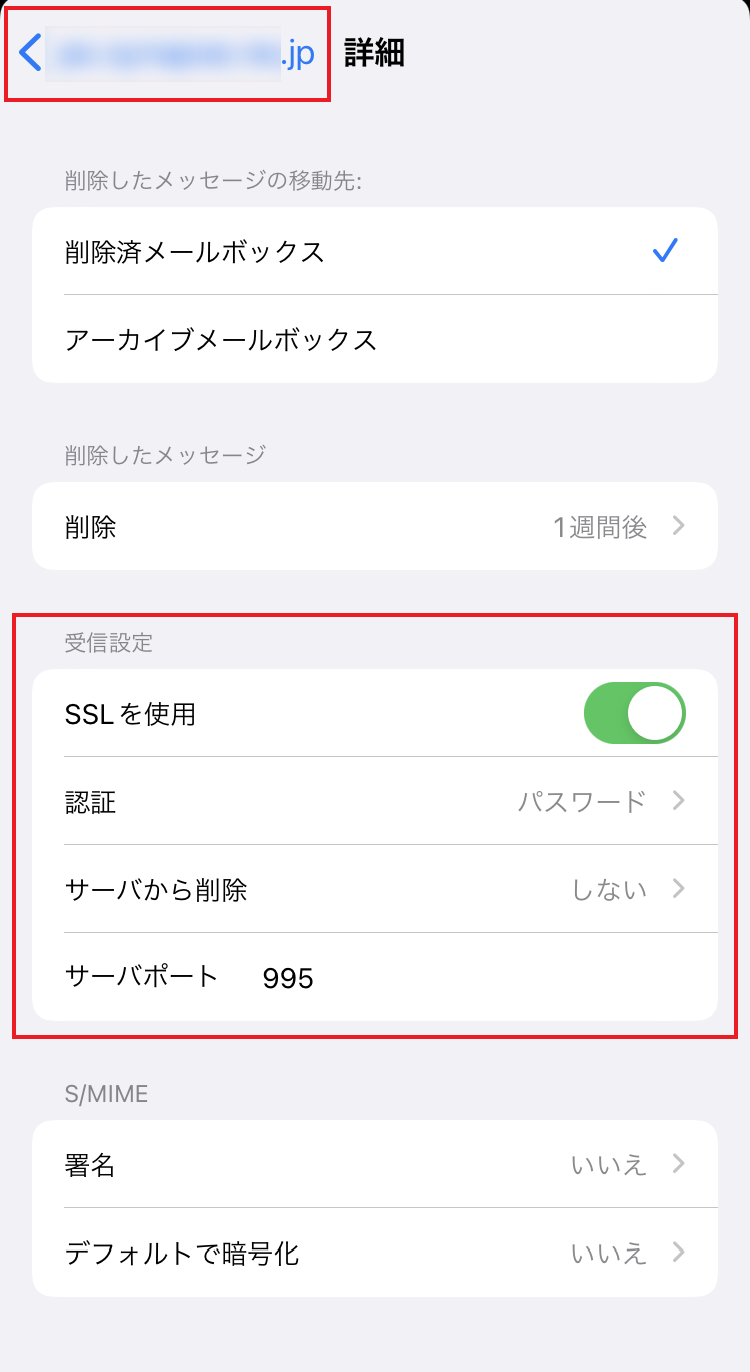iPhone 標準メールアプリ(POP)メール新規設定手順
設定手順
インターネットに接続した状態で、「設定」をタップします。
設定画面が表示されます。
「メール」をタップします。
メール画面が表示されます。
「アカウント」をタップします。
アカウント画面が表示されます。
「アカウントを追加」をタップします。
アカウントを追加画面が表示されます。
「その他」をタップします。
「メールアカウントを追加」をタップします。
新規アカウント画面が表示されます。
以下の表を参照して各項目を入力し、「次へ」をタップします。
「POP」をタップします。
以下の表を参照して各項目を入力し、「保存」をタップします。
受信メールサーバ

送信メールサーバ

「検証中」と表示されます。
そのまま待ちます。
※検証中から画面が変わるまで数十分ほどかかることがあります。
アカウント画面に戻ります。
追加したアカウントをタップします。
POP アカウント情報画面が表示されます。
送信メールサーバの「SMTP」をタップします。
SMTP画面が表示されます。
「プライマリサーバ」をタップします。
プライマリサーバの設定画面が表示されます。
以下の表を参照して各項目を入力し、「完了」をタップします。
送信メールサーバ

「検証中」と表示されます。
そのまま待ちます。
※検証中から画面が変わるまで数十分ほどかかることがあります。
SMTP画面に戻ります。
画面左上の「戻る」をタップします。
POP アカウント情報画面に戻ります。
「詳細」をタップします。
詳細画面が表示されます。
以下の表を参照して各項目を設定し、画面左上の「アカウント名」をタップします。
受信設定
※上記以外の各項目は任意で設定
POP アカウント情報画面に戻ります。
「完了」をタップし、設定完了です。